Heim >System-Tutorial >Windows-Serie >Beheben Sie Authentifizierungsprobleme auf Netzwerkebene bei Windows 10-Remotedesktopverbindungen
Beheben Sie Authentifizierungsprobleme auf Netzwerkebene bei Windows 10-Remotedesktopverbindungen
- WBOYWBOYWBOYWBOYWBOYWBOYWBOYWBOYWBOYWBOYWBOYWBOYWBnach vorne
- 2023-12-23 13:13:391733Durchsuche
Bei der Verwendung von Win10 Remote Desktop für Remote-Verbindungsvorgänge sagten viele Benutzer, dass beim Herstellen einer Verbindung eine Authentifizierung auf Netzwerkebene erforderlich ist. Schauen Sie sich das detaillierte Lösungs-Tutorial an Desktop-Verbindung erfordert Authentifizierung auf Netzwerkebene? Lösung:
1. Drücken Sie die Tastenkombination „win+R“ und geben Sie ein: regedit, um die Registrierung zu öffnen.
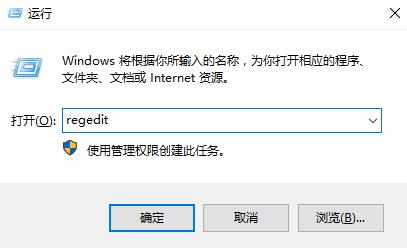 2. Erweitern Sie dann die Ordner in der Reihenfolge:
2. Erweitern Sie dann die Ordner in der Reihenfolge:
HKEY_LOCAL_MACHINESYSTEMCurrentControlSetControlLsa
Dann doppelklicken Sie, um Sicherheitspakete im rechten Rahmen zu öffnen.
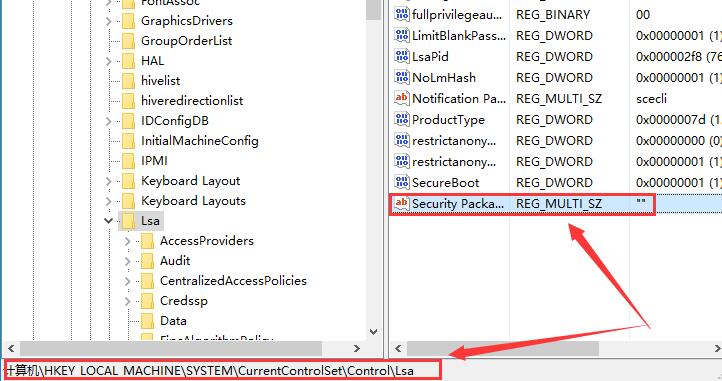 3. Fügen Sie nach dem Öffnen die Zeichen tspkg in das leere Feld ein und klicken Sie dann auf OK.
3. Fügen Sie nach dem Öffnen die Zeichen tspkg in das leere Feld ein und klicken Sie dann auf OK.
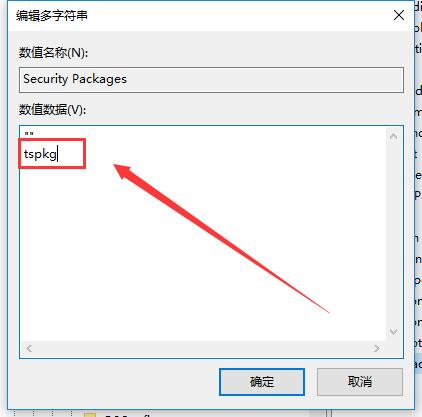 4. Erweitern Sie dann die Ordner in der Reihenfolge:
4. Erweitern Sie dann die Ordner in der Reihenfolge:
HKEY_LOCAL_MACHINESYSTEMCurrentControlSetControlSecurityProviders,
Nachdem wir den letzten Ordner ausgewählt haben, doppelklicken wir im rechten Rahmen auf SecurityProviders.
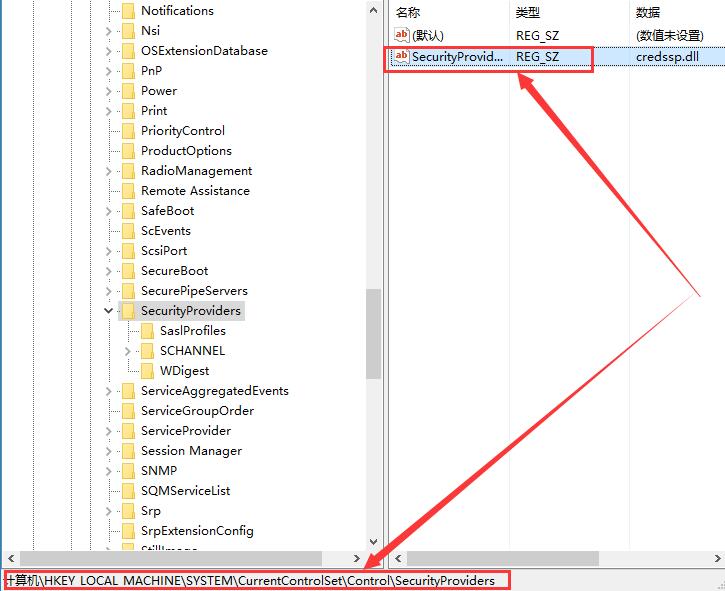 5. Fügen Sie dann „,credssp.dll“ zu den numerischen Daten hinzu, und fertig.
5. Fügen Sie dann „,credssp.dll“ zu den numerischen Daten hinzu, und fertig.
ps: Nach dem ersten Komma steht ein englisches Leerzeichen.
Das obige ist der detaillierte Inhalt vonBeheben Sie Authentifizierungsprobleme auf Netzwerkebene bei Windows 10-Remotedesktopverbindungen. Für weitere Informationen folgen Sie bitte anderen verwandten Artikeln auf der PHP chinesischen Website!
In Verbindung stehende Artikel
Mehr sehen- Was sind die Schritte, um den noVNC-Remotedesktop in das Vue-Projekt einzuführen?
- Lösung für das feststeckende Problem beim Ausführen von SolidWork unter Win10
- So deaktivieren Sie Remotedesktopdienste
- Was tun, wenn der Remotedesktop nach dem Herstellen der Verbindung abstürzt?
- So stellen Sie in der Win10 Home-Version eine Verbindung zum Remotedesktop her

